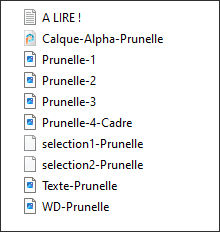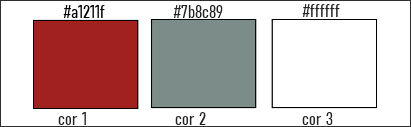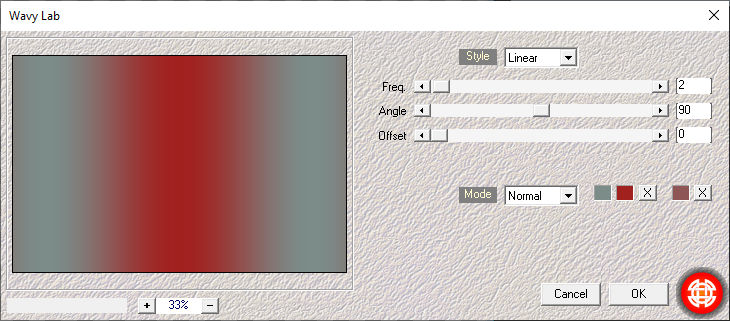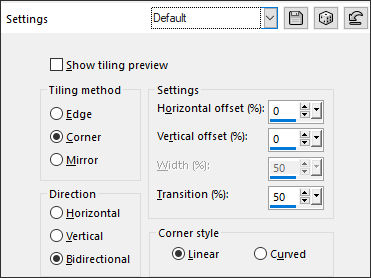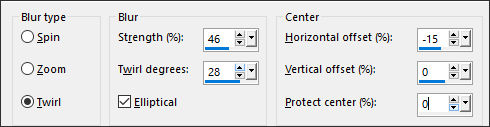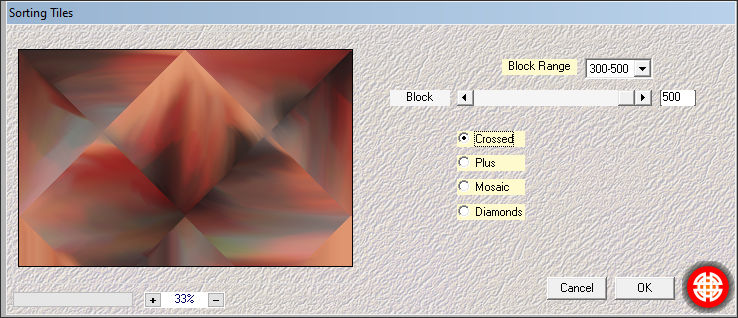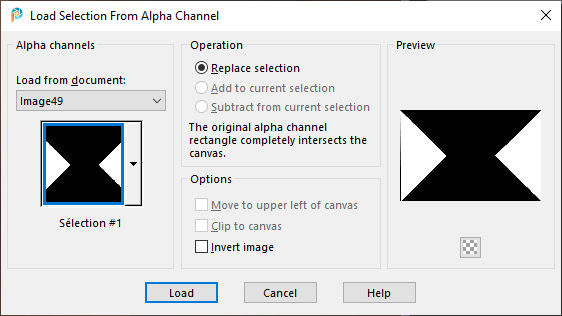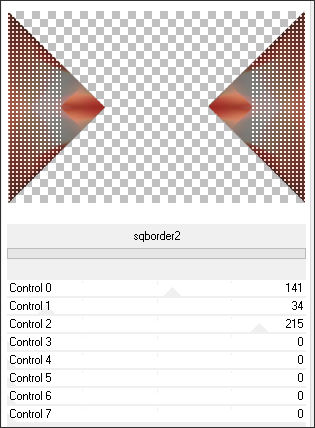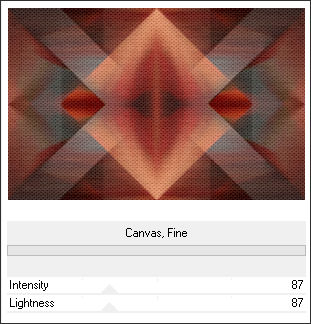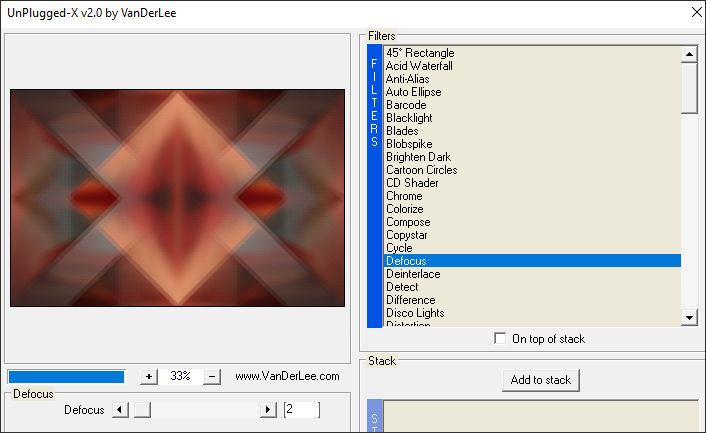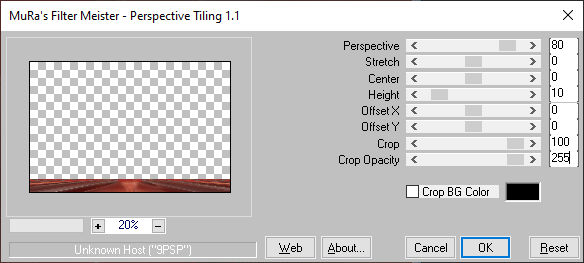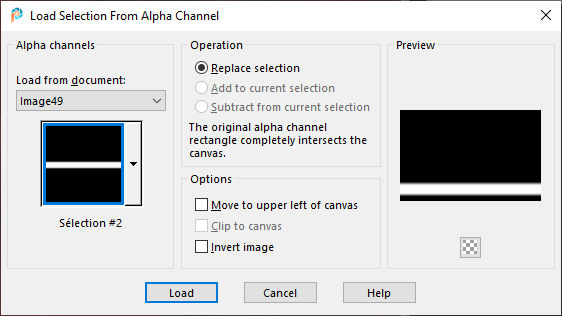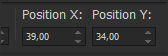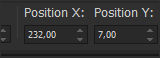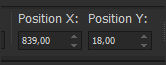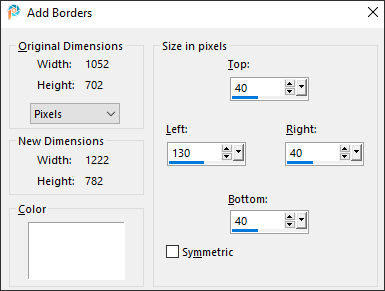Prunelle
Tutorial de ©Belinda_Graphic _Tutoriels PSP - Original Aqui
Traduzido no PSP 2022 ULTIMATE, mas pode ser realizado nas versões anteriores!
Materiais Necessários:
Plugins:
Medhi / Wavy Lab e Sorting TilesSimple / Top left Mirror.
Unlimited 2.0 / AFS - Sqborder2.
Unlimited 2 / Paper Textures
Vanderlee / Unplugged X /
Mura's Meister / Perspective Tiling.
Preparação:
Abra os tubes no PSP e Minimize. Trabalhe com as cópias.
Cores:
Primeiro Plano cor #a1211f e Plano de Fundo cor #7b8c89
1. Abra o arquivo <<Alpha-Prunelle>>Duplique e feche o original / Trabalhe na cópia.
Effects / Plugins / Medhi / Wavy Lab.
Selections / Select All.
2. Abra o tube <<de sua escolha>> Copie e cole na seleção.Effects / Image Effects / Seamless Tiling / Default
Selections / Select None
3. Adjust / Blur / Radial Blur:
Effects / Plugins / Medhi / Sorting Tiles.
4. Effects / Plugins / Simple / Top left Mirror.Selections / Load/Save selection / Load selection From Alpha channel : Selection#1.
Selections / Promote selections to layer
Mantenha a seleção.
5. Effects / Plugins /Filters Unlimited 2.0 / AFS IMPORT / Sqborder2.
Selections / Select None
Effects / Image Effects / Seamless Tiling / Default
Blend Mode / Multiply.
Layers / Merge / Merge visible
6. Effects / Plugins / Filters Unlimited 2.0 / Paper Textures / Canvas,fine: 87/87
7. Effects / Plugins / Vanderlee / Unplugged X / Defocus.
8. Abra o tube <<Prunelle-1.png>> Copie e cole como nova layerEstá no Lugar correto!
9. Abra o tube <<Prunelle-2.png>> Copie e cole como nova layer
Blend Mode / Screen - Opacidade 71%.
Layers / Merge / Merge visible l
Layers / Duplicate.
10. Effects / Plugins / Mura's Meister / Perspective Tiling.
Fique nesta layer
11. Selections / Load/Save selection /Load selection From Alpha channel: Selection#2.
Edit / Cut ou Delete no Teclado.
Selections / Select None
Adjust / Sharpness / Sharpen.
12. Abra o tube << WD-Prunelle.png>>Copie e Cole como nova layer em seu trabalho.
Pick Tool (K) / Position X (39,00) / Position Y (34,00) / Para sair da Pick Tool ( Letra M do Teclado)
Blend Mode / Screen.
13. Abra o tube da sua personagemCopie e Cole como nova layer
Redimensione se necessário e Aplique uma sombra de sua escolha.
Pick Tool (K) / Position X (232,00) / Position Y (7,00) / Para sair da Pick Tool ( Letra M do Teclado)
14. Abra o tube << Texte-Prunelle.png >> Copie e Cole como nova layerImage / Resize / 90%... Resize All Layers ... Desmarcado.
Pick Tool (K) / Position X (11,00) / Position Y (250,00) / Para sair da Pick Tool ( Letra M do Teclado)
Layers / Arrange / Move Down
15. Abra o tube <<Prunelle-3.png>> Copie e Cole como nova layerPick Tool (K) / Position X (839,00) / Position Y (184,00) / Para sair da Pick Tool ( Letra M do Teclado)
16. Image / Add Borders / Symmetric Marcado / 10 pixels Cor 3Image / Add Borders / Symmetric Marcado / 5-pixels Cor 1
Image / Add Borders / Symmetric Marcado / 10 pixels Cor 3
Image / Add Borders / Symmetric Marcado / 1 pixel Cor 1
Image / Add borders / Cor 3
17. Abra o tube <<Prunelle-4-Cadre.png>> Copie e Cole como nova layerPosicione como no modelo e Colorize com suas cores!
18. Adicione a sua assinaturaImage / Add Borders / Symmetric Marcado / 1 pixel Cor 1
Image / Resize 950 pixels de largura ... Resize All Layers ... Marcado.
Salve como JPG.
Versão com tube Adrienne's Designs:
©Tutorial Traduzido por Estela Fonseca 16/05/2024.
Obrigada Belinda por me permitir traduzir seu trabalho.